GroupDocs.Viewer .NET का उपयोग करके पुरालेख फ़ाइलों को HTML में कैसे प्रस्तुत करें: एक चरण-दर-चरण मार्गदर्शिका
परिचय
वेब पेज पर RAR या ZIP जैसी आर्काइव फ़ाइलों को प्रस्तुत करने में परेशानी हो रही है? इन जटिल फ़ाइल फ़ॉर्मेट को उपयोगकर्ता के अनुकूल HTML दस्तावेज़ों में बदलना सहज सामग्री वितरण के लिए महत्वपूर्ण है। .NET के लिए GroupDocs.Viewer के साथ, यह कार्य सरल और कुशल हो जाता है।
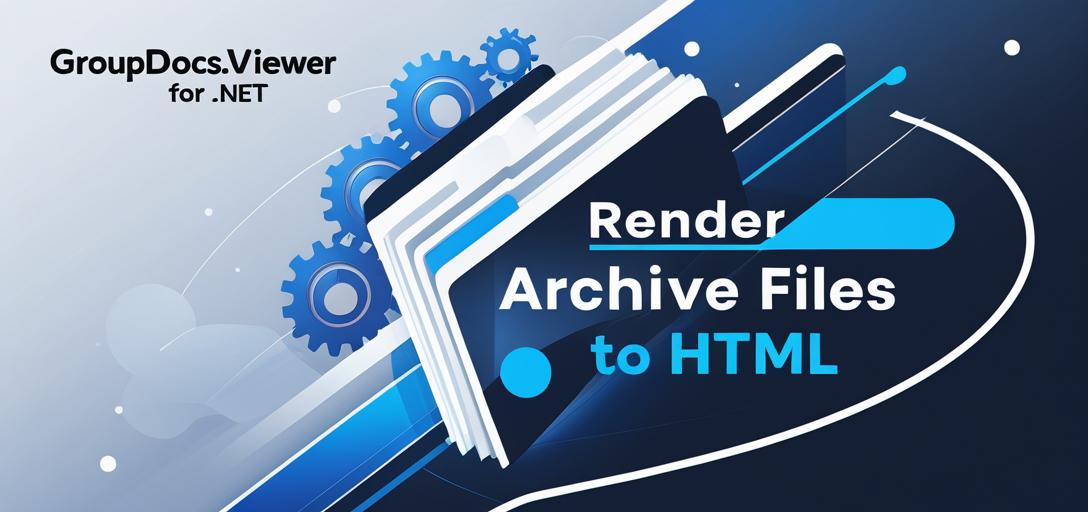
इस ट्यूटोरियल में, हम आपको शक्तिशाली GroupDocs.Viewer लाइब्रेरी का उपयोग करके आर्काइव फ़ाइलों को सिंगल-पेज और मल्टी-पेज HTML फ़ॉर्मेट में बदलने के बारे में मार्गदर्शन करेंगे। इस गाइड के अंत तक, आप निम्न कार्य करेंगे:
- .NET के लिए GroupDocs.Viewer के साथ अपना वातावरण सेट करें
- अभिलेखों को एकल या एकाधिक पृष्ठ HTML दस्तावेज़ों के रूप में प्रस्तुत करें
- प्रदर्शन को अनुकूलित करें और सामान्य समस्याओं का निवारण करें
आइए, आसानी से पुरालेख फ़ाइलों को रूपांतरित करना शुरू करें!
आवश्यक शर्तें
शुरू करने से पहले, सुनिश्चित करें कि आपके पास निम्नलिखित चीज़ें मौजूद हैं:
- आवश्यक पुस्तकालय: आपको .NET संस्करण 25.3.0 के लिए GroupDocs.Viewer की आवश्यकता है।
- पर्यावरण सेटअपयह मार्गदर्शिका मानती है कि आप ऐसे .NET वातावरण में काम कर रहे हैं जो C# का समर्थन करता है।
- ज्ञान पूर्वापेक्षाएँबुनियादी C# प्रोग्रामिंग से परिचित होना और HTML की समझ लाभदायक है।
.NET के लिए GroupDocs.Viewer सेट अप करना
GroupDocs.Viewer का उपयोग करने के लिए, इसे NuGet पैकेज मैनेजर या .NET CLI के माध्यम से स्थापित करें:
NuGet पैकेज मैनेजर कंसोल
Install-Package GroupDocs.Viewer -Version 25.3.0
.NET सीएलआई
dotnet add package GroupDocs.Viewer --version 25.3.0
लाइसेंस अधिग्रहण
आरंभ करने के लिए, आप निःशुल्क परीक्षण का विकल्प चुन सकते हैं या लाइसेंस खरीद सकते हैं। अस्थायी उपयोग के लिए, पूर्ण सुविधाएँ अनलॉक करने के लिए अस्थायी लाइसेंस के लिए आवेदन करें:
- मुफ्त परीक्षण: निःशुल्क परीक्षण डाउनलोड करें
- अस्थायी लाइसेंस: अस्थायी लाइसेंस प्राप्त करें
मूल आरंभीकरण
यहां बताया गया है कि आप अपने C# प्रोजेक्ट में GroupDocs.Viewer को कैसे प्रारंभ कर सकते हैं:
using GroupDocs.Viewer;
// अपने दस्तावेज़ के पथ के साथ व्यूअर ऑब्जेक्ट को आरंभ करें।
using (Viewer viewer = new Viewer("path/to/document"))
{
// आपका कोड यहाँ
}
कार्यान्वयन मार्गदर्शिका
पुरालेख फ़ाइलों को एकल पृष्ठ HTML में प्रस्तुत करना
यह सुविधा आपको संपूर्ण संग्रह को एकल, आसानी से नेविगेट करने योग्य HTML पृष्ठ में प्रस्तुत करने की अनुमति देती है।
अवलोकन
एकल-पृष्ठ प्रारूप में रेंडरिंग छोटे अभिलेखागार के लिए आदर्श है जहाँ कॉम्पैक्टनेस और सरलता महत्वपूर्ण है। यह सुनिश्चित करता है कि सभी सामग्री एक वेबपेज पर उपलब्ध हो।
कार्यान्वयन चरण
1. अपना वातावरण तैयार करें सुनिश्चित करें कि आपकी आउटपुट निर्देशिका मौजूद है:
string outputDirectory = "YOUR_OUTPUT_DIRECTORY";
string pageFilePathFormat = Path.Combine(outputDirectory, "RAR_result.html");
2. व्यूअर ऑब्जेक्ट बनाएं अपने संग्रह फ़ाइल के पथ के साथ व्यूअर को आरंभ करें:
using (Viewer viewer = new Viewer("YOUR_DOCUMENT_DIRECTORY/SAMPLE_RAR_WITH_FOLDERS"))
{
// रेंडरिंग के लिए कोड यहां जोड़ा जाएगा।
}
3. HTML दृश्य विकल्प कॉन्फ़िगर करें संसाधनों को एम्बेड करने और एकल पृष्ठ के रूप में प्रस्तुत करने के लिए विकल्प सेट करें:
HtmlViewOptions options = HtmlViewOptions.ForEmbeddedResources(pageFilePathFormat);
options.RenderToSinglePage = true; // इससे यह सुनिश्चित होता है कि सारी सामग्री एक पृष्ठ पर हो।
viewer.View(options); // पुरालेख फ़ाइल प्रस्तुत करें.
पुरालेख फ़ाइलों को एकाधिक पृष्ठों में प्रस्तुत करना HTML
बड़े अभिलेखों के लिए, एकाधिक पृष्ठों में रेंडरिंग करने से सामग्री को प्रभावी ढंग से प्रबंधित करने में मदद मिलती है।
अवलोकन
यह दृष्टिकोण संग्रह की सामग्री को कई HTML दस्तावेज़ों में विभाजित करता है, जिससे बड़े डेटासेटों के बेहतर संगठन और नेविगेशन की सुविधा मिलती है।
कार्यान्वयन चरण
1. पेज फ़ाइल पथ सेट करें आउटपुट फ़ाइलों के लिए प्रारूप निर्धारित करें:
string pageFilePathFormat = Path.Combine(outputDirectory, "RAR_result_page_{0}.html");
2. व्यूअर ऑब्जेक्ट बनाएं पहले की तरह, अपनी पुरालेख फ़ाइल के साथ व्यूअर को आरंभ करें:
using (Viewer viewer = new Viewer("YOUR_DOCUMENT_DIRECTORY/SAMPLE_RAR_WITH_FOLDERS"))
{
// रेंडरिंग के लिए कोड यहां जोड़ा जाएगा।
}
3. HTML दृश्य विकल्प कॉन्फ़िगर करें सामग्री को एकाधिक पृष्ठों में विभाजित करने के लिए विकल्प सेट करें:
HtmlViewOptions options = HtmlViewOptions.ForEmbeddedResources(pageFilePathFormat);
options.ArchiveOptions.ItemsPerPage = 10; // आवश्यकतानुसार प्रति पृष्ठ आइटमों की संख्या समायोजित करें।
viewer.View(options); // पुरालेख फ़ाइल को एकाधिक पृष्ठों में प्रस्तुत करें.
व्यावहारिक अनुप्रयोगों
सामग्री प्रबंधन प्रणालियाँ: वर्डप्रेस या ड्रुपल जैसे सीएमएस प्लेटफार्मों के भीतर आसानी से संग्रहीत सामग्री प्रदर्शित करें।
दस्तावेज़ लाइब्रेरी: दस्तावेज़ की बेहतर पहुँच के लिए SharePoint जैसी प्रणालियों के साथ एकीकृत करें।
ई-कॉमर्स प्लेटफॉर्म: संग्रह प्रारूप में संग्रहीत उत्पाद कैटलॉग को सीधे वेब पेजों पर प्रदर्शित करें।
शैक्षिक पोर्टल: छात्रों को पाठ्यक्रम सामग्री और संसाधन कुशलतापूर्वक वितरित करें।
आंतरिक कॉर्पोरेट डैशबोर्ड: आंतरिक उपयोग के लिए कंपनी की रिपोर्ट या डेटा अभिलेखागार प्रस्तुत करना।
प्रदर्शन संबंधी विचार
बड़ी फ़ाइलों को रेंडर करते समय सुचारू प्रदर्शन सुनिश्चित करने के लिए:
- HTML आउटपुट अनुकूलित करें: एम्बेडेड संसाधन आकार को न्यूनतम करें.
- मेमोरी उपयोग प्रबंधित करें: का निपटान करें
Viewerनिःशुल्क संसाधनों पर उचित रूप से आपत्ति करें। - कैशिंग का उपयोग करें: यदि पृष्ठों को बार-बार एक्सेस किया जाता है तो उन्हें कैश करें।
निष्कर्ष
इस गाइड में, हमने .NET के लिए GroupDocs.Viewer का उपयोग करके संग्रह फ़ाइलों को एकल-पृष्ठ और बहु-पृष्ठ HTML स्वरूपों में परिवर्तित करने का तरीका खोजा। इन चरणों का पालन करके, आप कम से कम प्रयास के साथ वेब पर संग्रहीत डेटा को कुशलतापूर्वक प्रस्तुत कर सकते हैं।
अगले कदम
GroupDocs.Viewer के विस्तृत दस्तावेज़ों को पढ़कर या विभिन्न फ़ाइल स्वरूपों को आज़माकर इसकी अधिक सुविधाओं का अन्वेषण करें। बेहतर कार्यक्षमता के लिए अपने समाधान को मौजूदा .NET अनुप्रयोगों के साथ एकीकृत करने पर विचार करें। क्या आप अपने आर्काइव रेंडरिंग कौशल को अगले स्तर पर ले जाने के लिए तैयार हैं? आज ही इसे लागू करना शुरू करें!
अक्सर पूछे जाने वाले प्रश्न अनुभाग
GroupDocs.Viewer for .NET का उपयोग किस लिए किया जाता है?
- यह एक लाइब्रेरी है जो .NET वातावरण में दस्तावेजों को HTML, छवि या PDF प्रारूपों में परिवर्तित करती है।
मैं GroupDocs.Viewer के साथ बड़ी संग्रह फ़ाइलों को कैसे संभालूँ?
- उन्हें अनेक पृष्ठों के रूप में प्रस्तुत करने पर विचार करें और अपनी संसाधन प्रबंधन रणनीतियों को अनुकूलित करें।
क्या GroupDocs.Viewer गैर-संग्रह फ़ाइल स्वरूपों को प्रस्तुत कर सकता है?
- हां, यह अभिलेखों के अलावा अनेक प्रकार के दस्तावेज़ों का समर्थन करता है।
क्या प्रस्तुत HTML आउटपुट को अनुकूलित करने के लिए समर्थन उपलब्ध है?
- बिल्कुल, आप दृश्य विकल्पों को समायोजित करके और एम्बेडेड संसाधनों की स्टाइलिंग करके उपस्थिति को अनुकूलित कर सकते हैं।
यदि रेंडरिंग विफल हो जाए तो सामान्य समस्या निवारण चरण क्या हैं?
- फ़ाइल पथ जांचें, सुनिश्चित करें कि सभी निर्भरताएं स्थापित हैं, और सत्यापित करें कि आपका GroupDocs.Viewer लाइसेंस सक्रिय है।